Assassin's Creed Valhalla Crashing Solutions: Ghidul suprem pentru 2023!
Cum să repari Assassin’s Creed Valhalla Crashing | NOU în 2023! Assassin’s Creed Valhalla este un joc video epic de rol de acțiune dezvoltat și …
Citiți articolul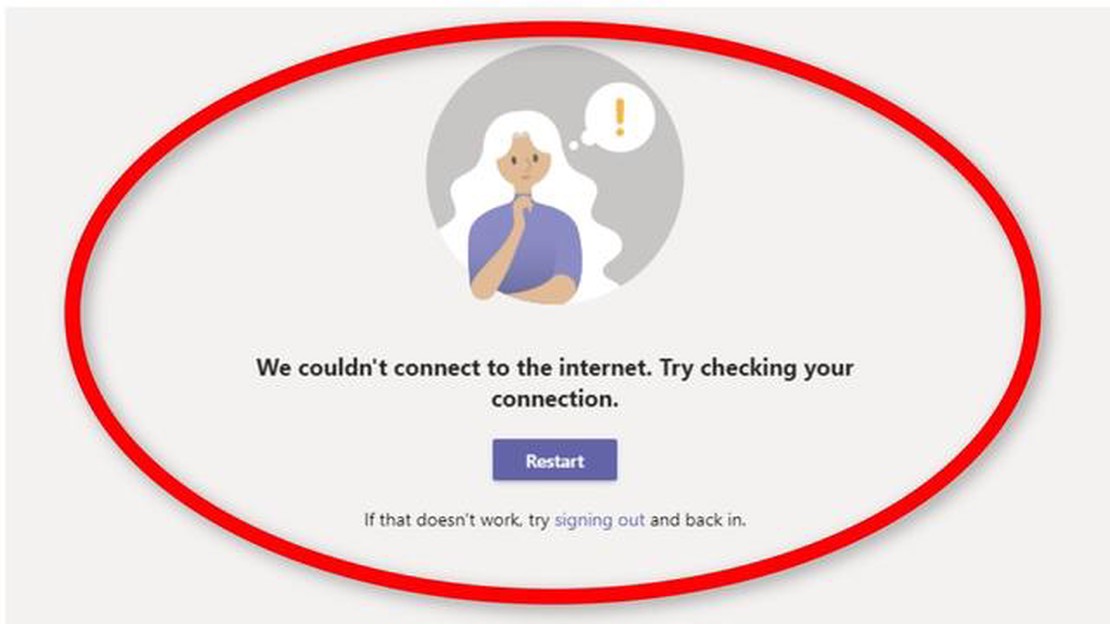
Dacă întâmpinați probleme de conectare cu Microsoft Teams, nu sunteți singuri. Mulți utilizatori întâmpină probleme atunci când încearcă să se conecteze la sau să utilizeze platforma, ceea ce poate fi frustrant atunci când vă bazați pe Teams în scopuri profesionale sau de comunicare. Din fericire, există mai multe soluții și sfaturi de depanare pe care le puteți încerca pentru a rezolva aceste probleme de conectare și a reveni la utilizarea fără probleme a Teams.
Verifică-ți conexiunea la internet: Primul pas în rezolvarea oricărei probleme de conexiune este să te asiguri că conexiunea ta la internet este stabilă. Asigurați-vă că sunteți conectat la o rețea fiabilă și încercați să reporniți routerul sau modemul, dacă este necesar. În plus, verificați dacă și alte dispozitive din aceeași rețea se confruntă cu probleme similare, deoarece acest lucru vă poate ajuta să identificați dacă problema este specifică echipelor sau întregii dvs. rețele.
Actualizați Microsoft Teams: Software-ul neactualizat poate cauza uneori probleme de compatibilitate și poate împiedica funcționalitatea Microsoft Teams. Verificați dacă există actualizări disponibile pentru Teams și instalați-le dacă este necesar. Menținerea la zi a software-ului dvs. poate rezolva adesea bug-uri comune și poate îmbunătăți performanța generală.
Dezactivați VPN sau proxy: Dacă utilizați un VPN sau un server proxy, încercați să îl dezactivați temporar pentru a vedea dacă acest lucru rezolvă problemele de conexiune. VPN-urile și proxy-urile pot interfera uneori cu conexiunile de rețea și pot cauza probleme cu anumite aplicații, inclusiv Teams. Dacă dezactivarea VPN-ului sau a proxy-ului rezolvă problema, luați în considerare ajustarea setărilor sau contactați administratorul de rețea pentru asistență suplimentară.
Curățați cache-ul Teams: Curățarea cache-ului poate ajuta la rezolvarea diferitelor probleme cu Teams, inclusiv a problemelor de conexiune. Pentru a șterge cache-ul Teams, închideți aplicația și navigați la următoarea locație de pe computerul dvs: “C:\Users[YourUsername]\AppData\Roaming\Microsoft\Teams.” Ștergeți toate fișierele și folderele din acest director, apoi reporniți Teams și verificați dacă problemele de conectare persistă.
Contactați suportul Microsoft: Dacă ați încercat soluțiile de mai sus și aveți în continuare probleme de conectare cu Teams, poate fi necesar să contactați suportul Microsoft pentru asistență suplimentară. Aceștia vă pot oferi pași de depanare personalizați în funcție de problema dvs. specifică și vă pot ajuta să rezolvați orice probleme subiacente care ar putea cauza dificultățile de conectare.
Rețineți că problemele de conectare cu Microsoft Teams sunt frecvente și că, de obicei, sunt disponibile soluții simple. Urmând sfaturile de depanare menționate mai sus și solicitând asistență atunci când este necesar, puteți rezolva rapid aceste probleme de conectare și puteți continua să utilizați Teams în mod eficient.
Dacă întâmpinați probleme de conectare cu Microsoft Teams, există mai multe soluții pe care le puteți încerca pentru a rezolva problema.
Mai jos sunt prezentate câteva sfaturi de rezolvare a problemelor:
Urmând aceste sfaturi de depanare, ar trebui să puteți rezolva majoritatea problemelor de conexiune cu Microsoft Teams. Nu uitați să vă mențineți software-ul și sistemul la zi pentru a evita problemele viitoare.
Dacă întâmpinați probleme de conexiune cu Microsoft Teams, primul lucru pe care ar trebui să îl faceți este să vă verificați conexiunea la internet. O conexiune la internet stabilă și puternică este esențială pentru a utiliza Teams fără întreruperi. Iată câțiva pași pe care îi puteți face pentru a vă verifica conexiunea la internet:
Citește și: Coduri secrete pentru iPhone: Cum să deblocați meniul secret6. Reporniți calculatorul: Repornirea computerului poate ajuta la eliminarea oricăror probleme sau conflicte temporare de rețea care ar putea cauza problemele de conexiune. După repornire, lansați Microsoft Teams și verificați dacă conexiunea este stabilă. 7. Contactați-vă furnizorul de servicii de internet: Dacă ați încercat toți pașii de mai sus și vă confruntați în continuare cu probleme de conexiune, este posibil să fie momentul să vă contactați furnizorul de servicii de internet (ISP) pentru asistență suplimentară. Aceștia pot verifica dacă există întreruperi răspândite sau probleme tehnice la nivelul lor.
Citește și: Mod rapid și ușor de a bloca pe cineva în mesageria Gmail
Urmând acești pași de depanare, puteți identifica și rezolva orice probleme de conexiune la internet care ar putea să vă afecteze experiența cu Microsoft Teams.
Una dintre soluțiile potențiale pentru a rezolva problemele de conexiune în Microsoft Teams este să actualizați aplicația la cea mai recentă versiune. Iată care sunt pașii pentru a actualiza Microsoft Teams:
Actualizarea Microsoft Teams poate rezolva diverse probleme legate de conexiune, asigurându-vă că aveți cele mai recente remedieri de erori, îmbunătățiri și patch-uri de securitate. Se recomandă să verificați în mod regulat dacă există actualizări și să vă mențineți aplicația Teams la zi pentru o performanță optimă.
Dacă întâmpinați probleme de conexiune cu Microsoft Teams, merită să verificați dacă utilizați un VPN (rețea privată virtuală) sau un server proxy. Uneori, aceste configurații de rețea pot interfera cu buna funcționare a Teams, provocând probleme de conexiune.
Pentru a dezactiva VPN-ul, urmați acești pași:
Dacă utilizați un server proxy, îl puteți dezactiva urmând acești pași:
După dezactivarea VPN sau a serverului proxy, reporniți Microsoft Teams și verificați dacă problemele de conectare s-au rezolvat. Dacă nu, puteți încerca unele dintre celelalte soluții de depanare menționate în acest articol.
Ștergerea cache-ului Teams poate ajuta la rezolvarea problemelor de conexiune și la îmbunătățirea performanței generale a aplicației. Urmați acești pași pentru a șterge memoria cache Teams:
%appdata%\Microsoft\Teams și apăsați Enter. Acest lucru va deschide dosarul Teams.%localappdata%\Microsoft\Teams și apăsați Enter. Astfel, se va deschide un alt dosar Teams.Ștergerea cache-ului Teams va elimina fișierele temporare și datele din memoria cache, care pot cauza probleme de conectare. Se recomandă să ștergeți memoria cache în mod regulat sau ori de câte ori întâmpinați probleme de conectivitate cu Microsoft Teams.
Dacă întâmpinați probleme de conectare în Microsoft Teams, există mai mulți pași de depanare pe care îi puteți face. În primul rând, verificați conexiunea dvs. la internet pentru a vă asigura că este stabilă. De asemenea, puteți încerca să reporniți aplicația Teams sau să ștergeți memoria cache a aplicației. Dacă problema persistă, este posibil să trebuiască să verificați setările firewall-ului sau să contactați administratorul de rețea.
Pot exista mai multe motive pentru care Microsoft Teams continuă să se deconecteze. Se poate datora unei conexiuni slabe la internet, unor probleme de rețea sau setărilor firewall-ului. Ar putea fi, de asemenea, o problemă cu aplicația Teams în sine. Pentru a soluționa problema, puteți încerca să reporniți aplicația, să verificați conexiunea la internet sau să contactați administratorul de rețea.
Pentru a îmbunătăți conexiunea în Microsoft Teams, există câțiva pași pe care îi puteți face. În primul rând, asigurați-vă că aveți o conexiune stabilă la internet. De asemenea, puteți încerca să dezactivați alte aplicații sau dispozitive care utilizează intensiv lățimea de bandă din rețeaua dumneavoastră. În unele cazuri, ajustarea setărilor firewall-ului sau asigurarea faptului că aveți instalată cea mai recentă versiune a Teams poate ajuta, de asemenea, la îmbunătățirea conexiunii.
Dacă nu reușiți să vă alăturați unei ședințe Teams, există câteva lucruri pe care le puteți verifica. În primul rând, asigurați-vă că aveți linkul de întâlnire sau invitația corectă. Verificați dacă aveți permisiunile necesare pentru a vă alătura reuniunii și asigurați-vă că conexiunea dvs. la internet este stabilă. Dacă problema persistă, puteți încerca să reporniți aplicația Teams sau să contactați organizatorul reuniunii pentru asistență.
Dacă înregistrarea video sau audio nu funcționează în Microsoft Teams, există câțiva pași de depanare pe care îi puteți face. În primul rând, verificați setările dispozitivului dvs. pentru a vă asigura că sunt selectate camera și microfonul corecte în Teams. De asemenea, puteți încerca să reporniți aplicația sau dispozitivul. Dacă problema persistă, verificați dacă există actualizări disponibile pentru Teams sau contactați serviciul de asistență Microsoft pentru asistență suplimentară.
Pot exista mai multe motive pentru care vă confruntați cu probleme de conectare cu Microsoft Teams. Se poate datora unor probleme legate de conexiunea dvs. la internet, de setările firewall sau de configurația rețelei. De asemenea, este posibil ca serverele Microsoft să întâmpine dificultăți tehnice.
Cum să repari Assassin’s Creed Valhalla Crashing | NOU în 2023! Assassin’s Creed Valhalla este un joc video epic de rol de acțiune dezvoltat și …
Citiți articolulCum să reparați Call Of Duty Modern Warfare 2 Crashing pe PC Call of Duty Modern Warfare 2 este un joc popular de tip first-person shooter care a …
Citiți articolulDiferența dintre Windows 11 Home și Pro Windows 11, cel mai recent sistem de operare de la Microsoft, oferă două ediții - Home și Pro. Deși ambele …
Citiți articolul5 Cel mai bun banc de alimentare pentru telefoanele Android Dacă sunteți un mândru posesor al unui telefon Android, știți cât de repede se poate …
Citiți articolulCum să resetați din fabrică Xbox Series S Resetarea Xbox Series S la setările din fabrică poate fi necesară din mai multe motive, cum ar fi rezolvarea …
Citiți articolulAu fost anunțate nominalizările la The Game Awards 2023 Prestigiosul eveniment The Game Awards, care recunoaște anual cele mai remarcabile realizări …
Citiți articolul